WPForms, WordPress에서 양식을 만들기 위한 플러그인 테스트 및 자습서
게시 됨: 2022-06-22“초보자가 폼을 만들기에 가장 적합한 플러그인입니다.” “세계 최고의 드래그 앤 드롭 양식 빌더.” 또는 "시장에서 가장 강력하고 사용자 친화적인 WordPress 양식 작성기" .
부인할 수 없습니다. WPForms 제작자는 플러그인의 장점을 칭찬하기 위해 최선을 다하지 않습니다. 결국, 그들을 비난하는 것은 어렵습니다. 우리 아기는 종종 가장 아름답고, 가장 강하고, 가장 똑똑합니다. 잘 알려진 사실이죠?
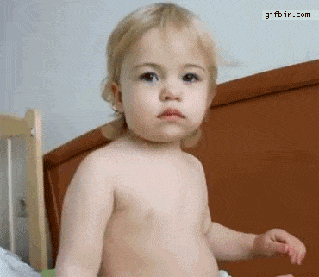
그리고 이 플러그인에는 5백만 개 이상의 활성 설치 가 있습니다. 몇 가지 품질이 있어야 합니다. 약간 눈에 띄고 머리를 들어 올리면 충분합니다.
자, WPForms, 당신은 정말 최강인가요? 이 게시물이 끝나면 이 필수 플러그인의 가치와 전용 단계별 자습서를 통해 웹사이트에 양식을 추가하는 방법을 알게 될 것입니다.
전체 프레젠테이션을 위해 이동 중입니다.
개요
- WPForms란 무엇입니까?
- WPForms의 주요 기능은 무엇입니까?
- WPForms 설정 방법: 5단계로 문의 양식 만들기
- WPForms에서 제안하는 설정 메뉴는 무엇입니까?
- WPForms에서 제안한 애드온은 무엇입니까?
- WPForms 비용은 얼마입니까?
- WPForms에 대한 최종 의견
WPForms란 무엇입니까?
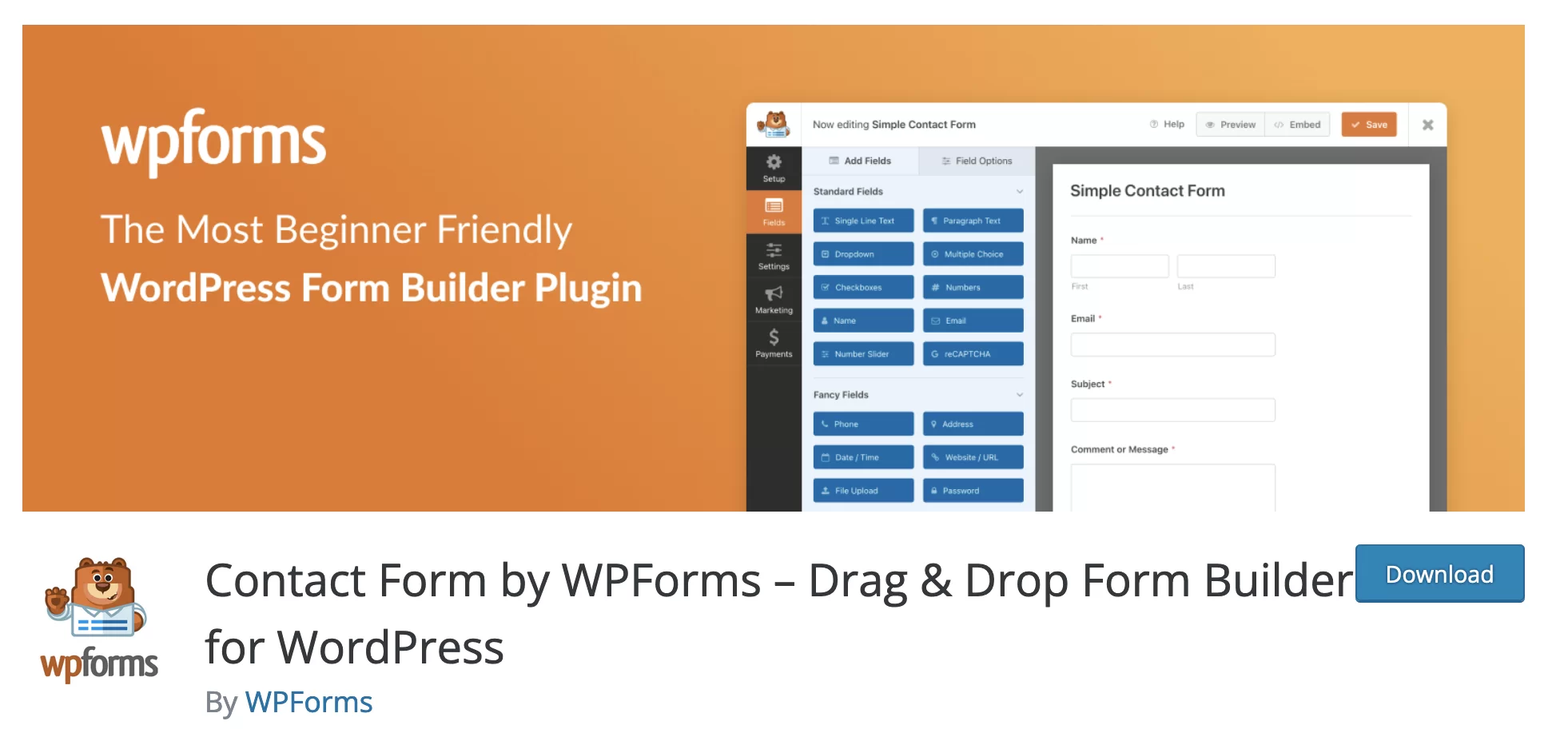
WPForms는 바로 사용할 수 있는 템플릿과 끌어서 놓기 인터페이스 덕분에 코딩 없이 다양한 유형의 양식(연락처, 결제, 구독, 설문조사 등)을 생성할 수 있는 프리미엄 WordPress 플러그인입니다. 사용 용이성과 유연성이 특징입니다.
WPForms는 두 가지 버전으로 제공됩니다.
- WordPress 대시보드에서 설치하고 활성화할 수 있는 무료 버전 (WPForms lite).
- 연간 $39.50부터 사용할 수 있는 프리미엄 버전 (WPForms Pro).
5백만 개 이상의 활성 설치가 있는 WPForms는 Contact Form 7과 연결된 공식 디렉토리에서 가장 인기 있는 연락처 양식 플러그인입니다.
또한 Yoast SEO 또는 Elementor 와 같은 거물과 함께 5백만 개 이상의 활성 설치(공식 디렉토리의 59,412 개)가 있는 10개 플러그인 중 하나입니다 .
굉장한 동기 은하계의 많은 플러그인 중 하나
이제 플러그인이 어디에서 왔는지 알 수 있습니다. 이 거인은 자신의 가족 내에서 다른 성공적인 플러그인과 동거하는 데 사용 된다고 말해야 합니다.
WPForms의 문의 양식(이 기사에서 정확한 이름은 WPForms로 축약됨)은 Syed Balkhi가 만들고 관리하는 회사인 Awesome Motive galaxy의 일부입니다.
Awesome Motive에는 WordPress 생태계에 잘 확립된 여러 도구/플러그인이 있습니다.
- Google Analytics를 WordPress와 통합할 수 있는 Monster Insights .
- Optin Monster , 옵트인 양식을 디자인합니다.
- SeedProd , 유지 관리 페이지 또는 출시 예정일 뿐만 아니라 랜딩 페이지를 디자인할 수 있는 편리한 플러그인입니다.
- SEO 최적화를 위한 플러그인인 올인원 SEO.
- Smash Balloon , WordPress에서 다양한 소셜 네트워크(Facebook, Instagram 등)의 뉴스 피드를 통합합니다.
- 전문 웹사이트 WPBeginner.
WPForms는 매우 인기가 있으며 다음 섹션에서 설명할 몇 가지 이유로 사용자를 확보했습니다.
WPForms의 주요 기능은 무엇입니까?
사용의 용이성
이것은 WPForms 팀이 제시한 주요 판매 포인트 중 하나입니다. 플러그인은 무엇보다도 사용하기 쉽습니다.
공식 디렉토리에 대한 설명은 다음과 같습니다 . "WordPress 문의 양식을 만들기 위해 개발자를 고용할 필요가 없다고 생각합니다."
사실, 우리는 플러그인이 다루기 매우 쉽기 때문에 초보자 청중을 위한 훌륭한 도구임을 확인했습니다. 고급 양식을 만들기 위해 코드에 손을 댈 필요가 없습니다.
WPForms의 약속? 5분 안에 양식을 디자인하는 데 도움이 됩니다.
이를 위해 플러그인은 다음과 같은 기능을 제공합니다.
- 300개 이상의 바로 사용할 수 있는 양식 템플릿 (WPForms 템플릿)이 있으므로 처음부터 시작할 필요가 없습니다.
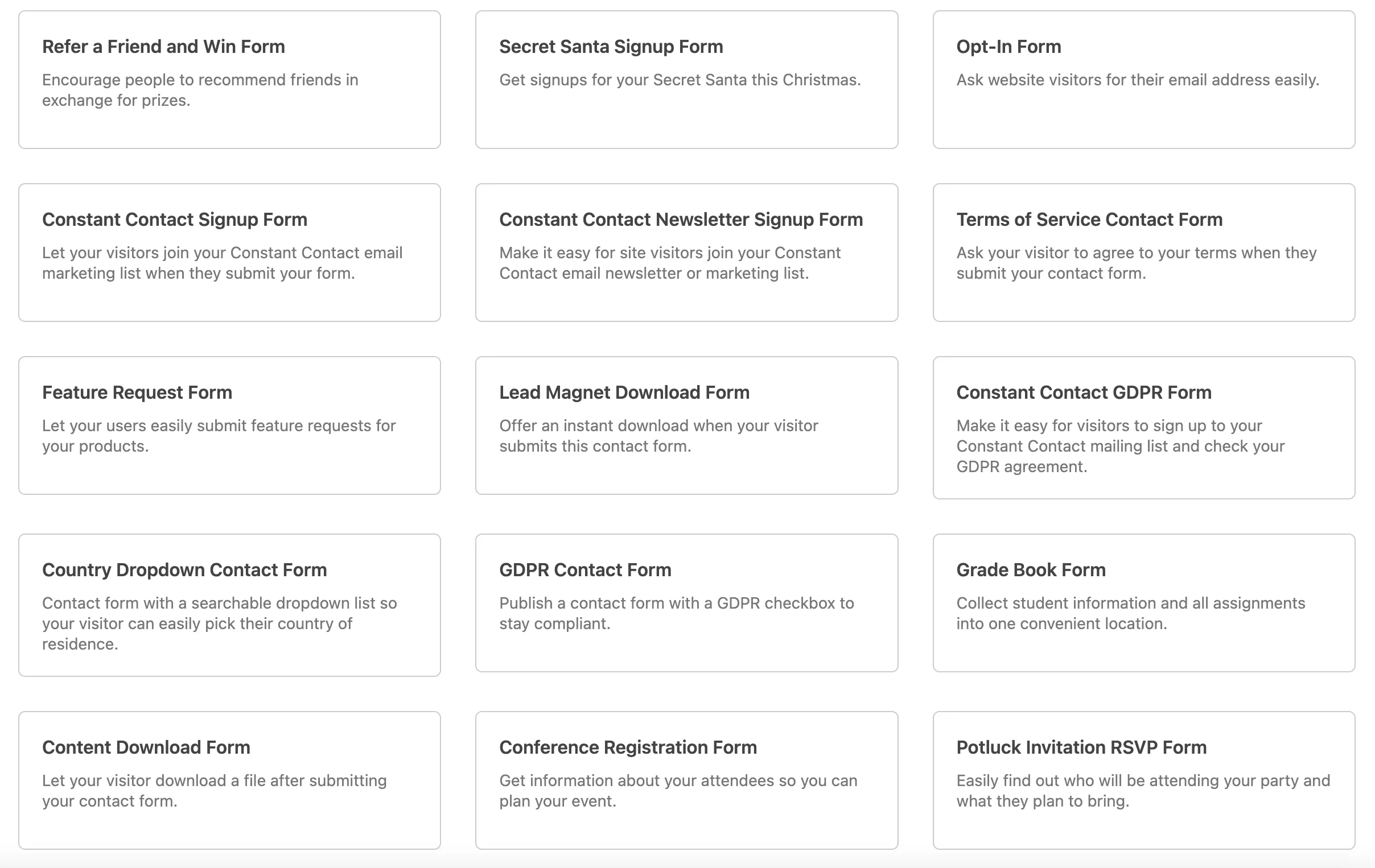
- 직관적이고 반응적인 드래그 앤 드롭 인터페이스 .
- 모든 유형의 장치(컴퓨터, 스마트폰, 태블릿)에서 최적의 디스플레이 : 양식은 기본적으로 반응합니다. 각 사이트의 디자인 고유의 일부 세부 사항을 제외하고는 반응형 측면에 대해 걱정할 필요가 없습니다.
WPForms 메뉴의 유연성 및 기능
연락처 양식을 만드는 데 도움이 되는 플러그인으로 처음 제공된다면 WPForms는 그 이상입니다. 거의 모든 종류의 양식을 설정하는 데 사용할 수 있습니다.
- WordPress 사이트에서 제품이나 서비스를 판매하려는 경우 지불 양식 . WPForms는 Stripe 및 PayPal 결제 게이트웨이와 통합됩니다.
- 예를 들어 회원 영역에 액세스하기 위한 로그인 양식 입니다.
- 설문 조사 및 설문 조사 .
- 호텔이나 레스토랑 등의 예약 양식 .
- 기부금 설정 양식 .
- 뉴스레터 구독 양식 .
- 견적요청서 등
사실 가능성은 거의 무한합니다. WPForms를 귀하의 요구사항과 대상 고객의 요구사항에 맞게 조정할 수 있습니다.
좋은 양식 플러그인과 마찬가지로 양식 에 조건부 논리를 설정할 수도 있습니다. 이 시스템을 사용하면 특정 조건이 충족되는 경우에만 특정 필드를 표시할 수 있습니다(예: 특정 필드 채우기).
또한 WPForms의 Pro 버전을 사용하면 전자 서명을 설정할 수 있습니다(예: 견적 또는 주문 양식에 서명하는 데 유용).
"Form Locker" 애드온을 사용하여 일부 양식의 표시를 제한할 수도 있습니다. 예를 들어 특정 양식이 특정 날짜 또는 특정 시간에만 표시되도록 지정할 수 있습니다.
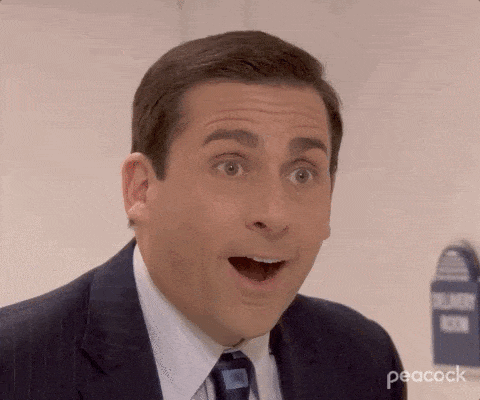
스팸 방지
WPForms에는 양식을 만들 때 자동으로 활성화되는 스팸 방지 기능이 있습니다. 이메일과 원치 않는 메시지로 오염되는 것을 피하는 것이 중요합니다. 이는 웹사이트 보안도 손상시킬 수 있습니다.
더 나아가 WPForms를 사용하면 다음을 사용하여 3가지 다른 방법으로 양식에 보안문자를 추가할 수 있습니다.
- 사내 애드온 ("WPForms Custom Captcha").
- Google reCAPTCHA 시스템 .
- hCaptcha 도구 .
대규모 도구 에코시스템과의 통합
마지막으로 WPForms의 가장 큰 장점 중 하나는 여러 도구와의 통합입니다. WordPress 생태계 측면에서 이미 양식 플러그인은 Elementor 및 Divi Builder와 같은 일부 페이지 빌더와의 통합을 제공합니다.
덕분에 즐겨찾는 페이지 빌더의 인터페이스에서 직접 양식의 모양을 사용자 정의할 수 있습니다.
보다 광범위하게는 WPForms는 프리미엄 제안의 "Plus" 버전에서 다양한 이메일 마케팅 플랫폼과 통합됩니다 . 예를 들어 플러그인을 Mailchimp에 연결하여 사이트에서 양식을 작성한 연락처를 구독자 목록으로 직접 "전송"할 수 있습니다.
마지막으로 Zapier("Pro" 라이선스)와의 통합을 통해 필요에 따라 양식을 자동화할 수 있습니다.
음: WPForms가 좀 더 친숙해 보이기 시작했습니다. 이제 인터페이스에 익숙해질 시간입니다. 이를 위해 처음부터 문의 양식을 디자인하여 실용적인 사례를 사용할 것입니다. 갑시다!
WPForms 설정 방법: 5단계로 문의 양식 만들기
WPForms 작동 방식을 자세히 설명하기 위해 플러그인의 무료 버전을 사용할 것입니다. 이 플러그인은 시작하기에 충분합니다. 물론 추가 옵션의 이점을 누리고 싶다면 Pro 버전이 더 완벽할 것입니다. 이 게시물의 뒷부분에서 기능과 가격에 대해 자세히 설명합니다.
1단계: 플러그인 설치 및 활성화
플러그인을 설치하고 활성화하여 시작하십시오. 가장 빠른 방법은 WordPress 대시보드를 살펴보는 것입니다. 플러그인 > 새로 추가 에서 검색 창에 "WPForms"를 입력합니다.
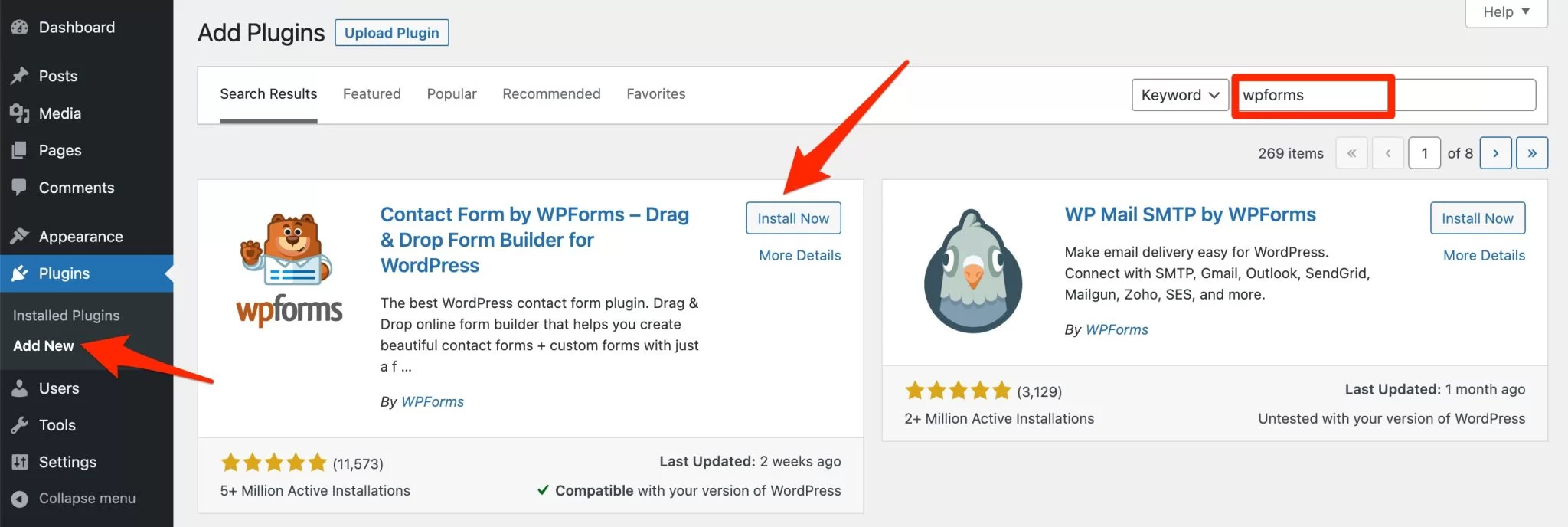
"지금 설치"를 클릭한 다음 바로 플러그인을 활성화하십시오. 이 지침을 정확히 따랐다면 관리 인터페이스에 "WPForms"라는 새 메뉴가 표시됩니다.
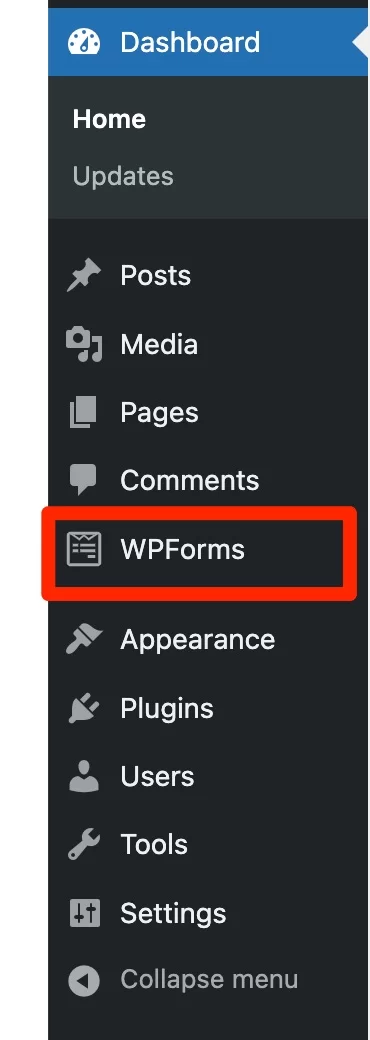
여기에서 다음 양식을 만들고 사용자 지정할 수 있습니다. 그럼에도 불구하고 WPForms의 문의 양식은 활성화되는 즉시 방문 페이지로 보내드립니다.
예를 들어 다음을 제공합니다.
- 첫 번째 양식을 만듭니다 .
- WPForms 챌린지 참여 : 플러그인을 사용하면 5분 이내에 첫 번째 양식을 디자인할 수 있습니다.
- 비디오 자습서를 보거나 양식을 만드는 방법에 대한 가이드를 읽으십시오 .
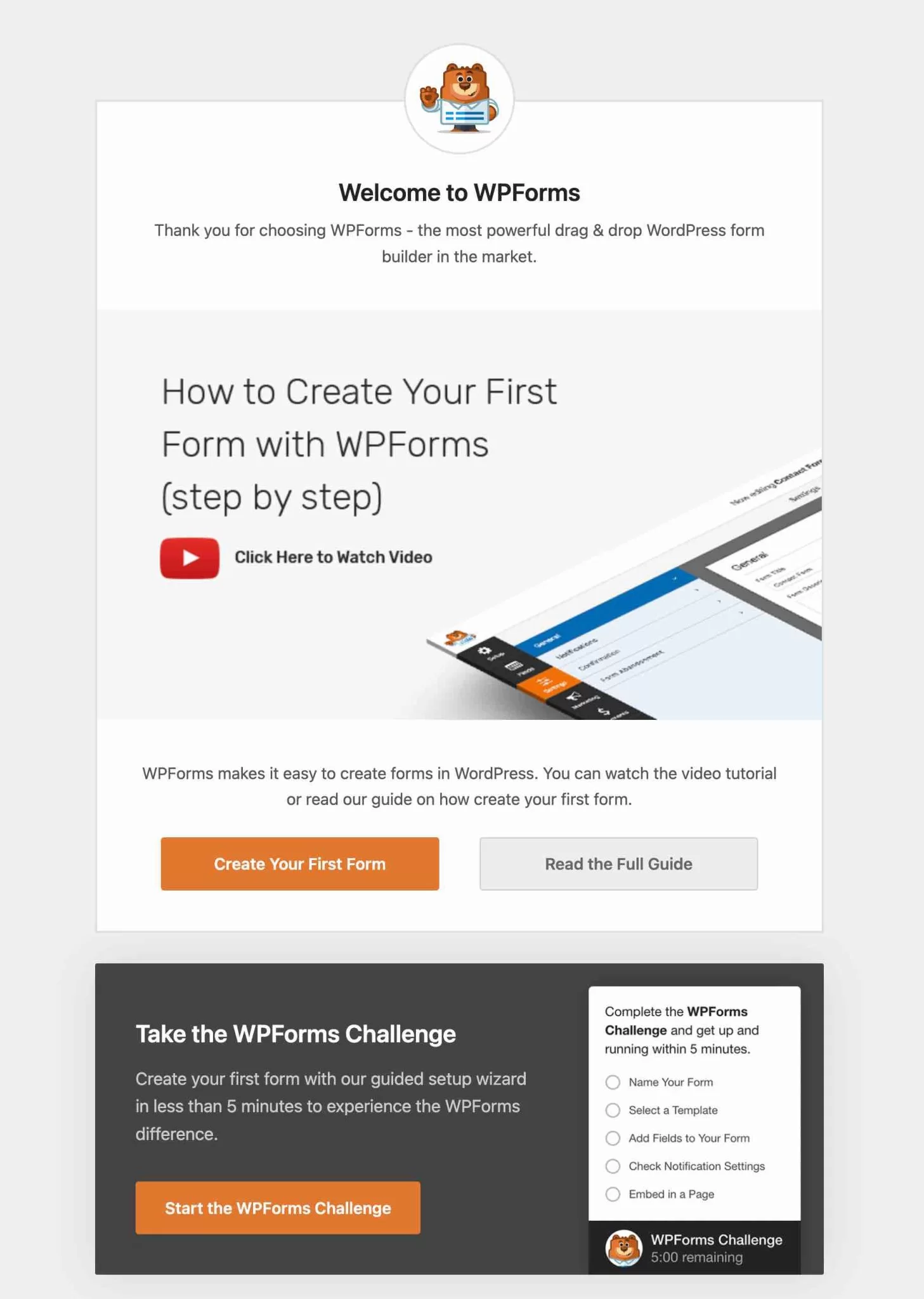
구매 후 WPForms Pro를 설치하려면 고객 영역에서 zip 파일을 다운로드한 다음 플러그인 > 새로 추가 > 플러그인 업로드에서 WordPress 웹 사이트에 추가하십시오.
2단계: 양식 템플릿 선택
따라서 첫 번째 양식을 추가하려면 이 방문 페이지를 방문하세요.
그렇지 않으면 일반적으로 WPForms > 추가 메뉴를 사용합니다.
WPForms는 다음 두 가지를 제안합니다.
- 양식의 이름을 지정하십시오 (예: Contact Form 1).
- 양식 템플릿을 선택합니다 . 왼쪽 열에서 범주별로 필터링할 수 있습니다. 무료 버전에서 WPForms는 25가지 유형의 양식을 제공합니다. 예를 들어 연락처 양식, 옵트인 양식 또는 뉴스레터 등록 양식을 디자인하는 클래식 템플릿이 있습니다. 이 테스트의 목적을 위해, 우리는 고전적인 것부터 시작할 것입니다: 좋은 오래된 연락 양식("간단한 연락 양식").
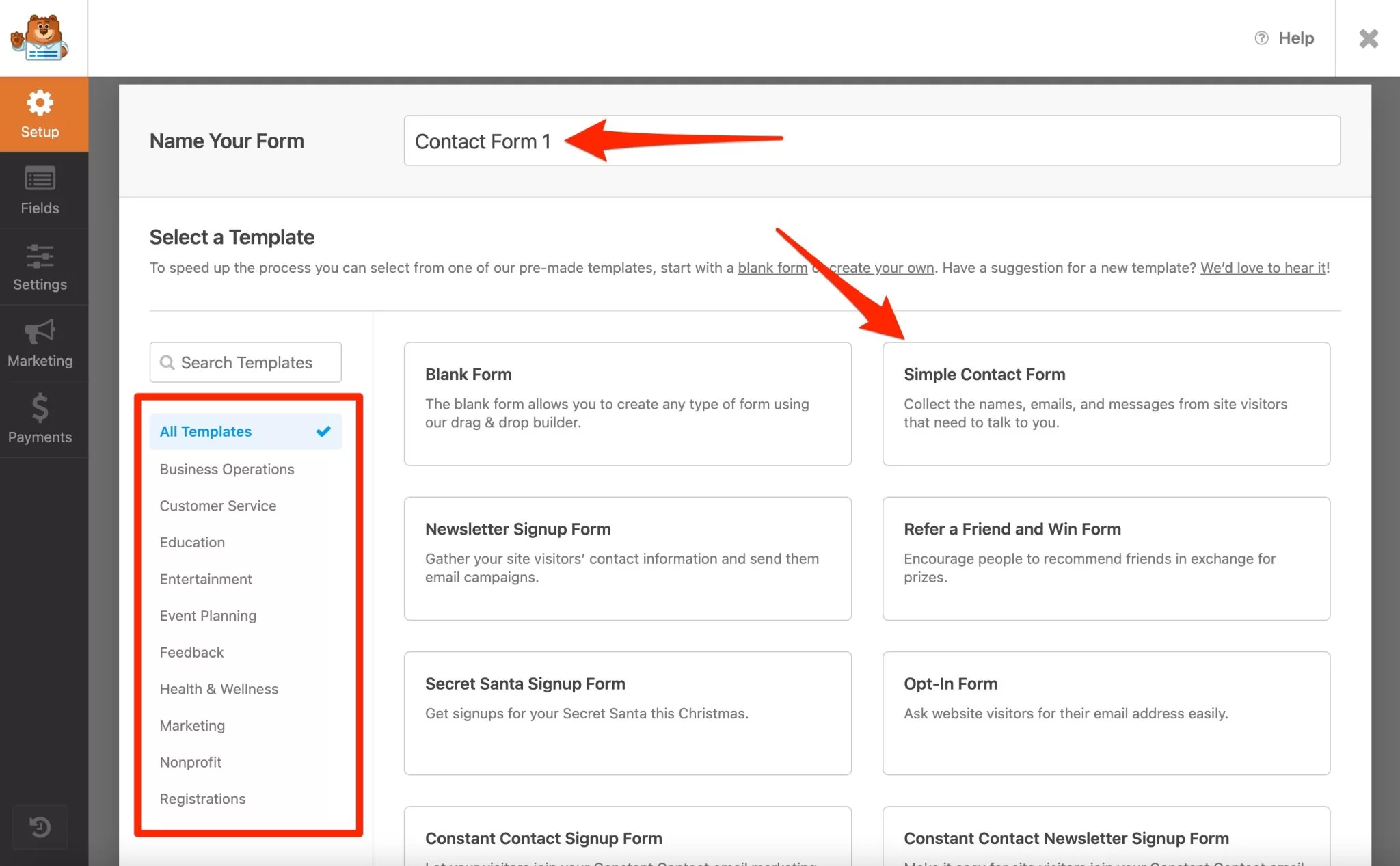
3단계: 양식에 필드 추가
인터페이스 프레젠테이션
선택한 양식 템플릿을 선택하면 WPForms가 양식 사용자 정의 인터페이스로 이동합니다.
명확하고 읽을 수 있습니다. 4가지 영역으로 나눌 수 있습니다.
- 왼쪽 사이드바 (아래 스크린샷의 영역 #1)는 양식의 일반 설정(설정, 필드, 설정, 마케팅, 지불)을 지정하도록 초대합니다.
- 바로 옆에 있는 파란색(영역 #2)에는 양식에 필드를 추가하고 더 세밀하게 사용자 지정할 수 있는 두 개의 탭이 있습니다 ("필드 옵션" 탭).
- 화면 중앙 (zone #3)에서 양식 미리보기를 볼 수 있습니다. 모든 변경 사항(필드 추가/수정)은 실시간으로 볼 수 있습니다.
- 페이지 상단 (영역 #4)에는 양식을 저장하고 미리 보고 콘텐츠에 포함할 수 있는 막대가 있습니다.
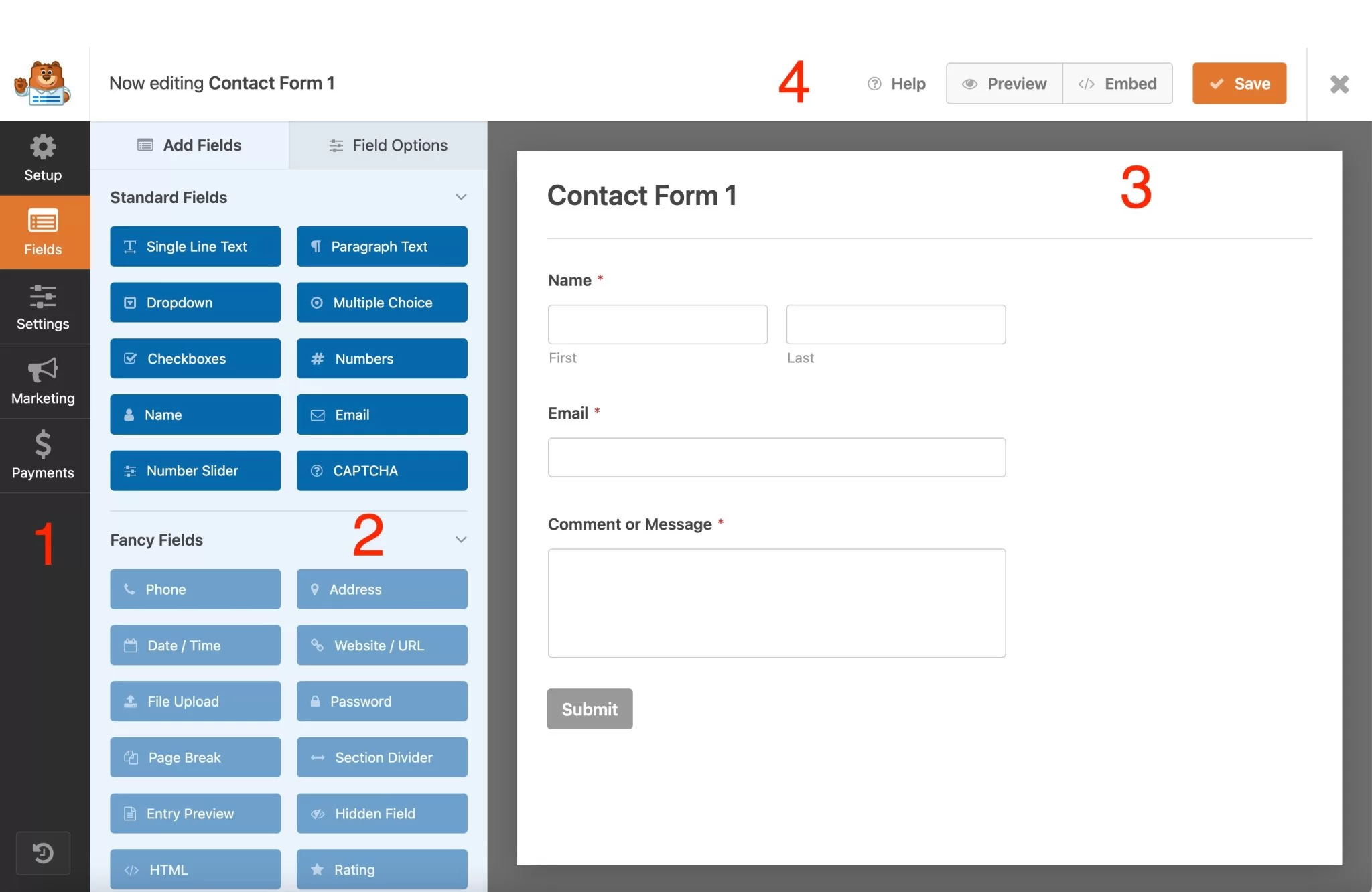
양식 필드를 추가하고 사용자 정의하는 방법은 무엇입니까?
필드를 추가하는 방법은 매우 간단합니다. 원하는 필드를 선택한 다음 양식 미리보기로 끌어다 놓습니다.
WPForms의 무료 버전을 사용하면 10개의 표준 필드만 추가할 수 있습니다. 제공되는 모든 필드를 활용하려면 프리미엄 라이선스로 업그레이드해야 합니다.
끌어서 놓기를 사용하면 모든 필드의 순서를 변경하고 원하는 대로 재배치할 수도 있습니다.
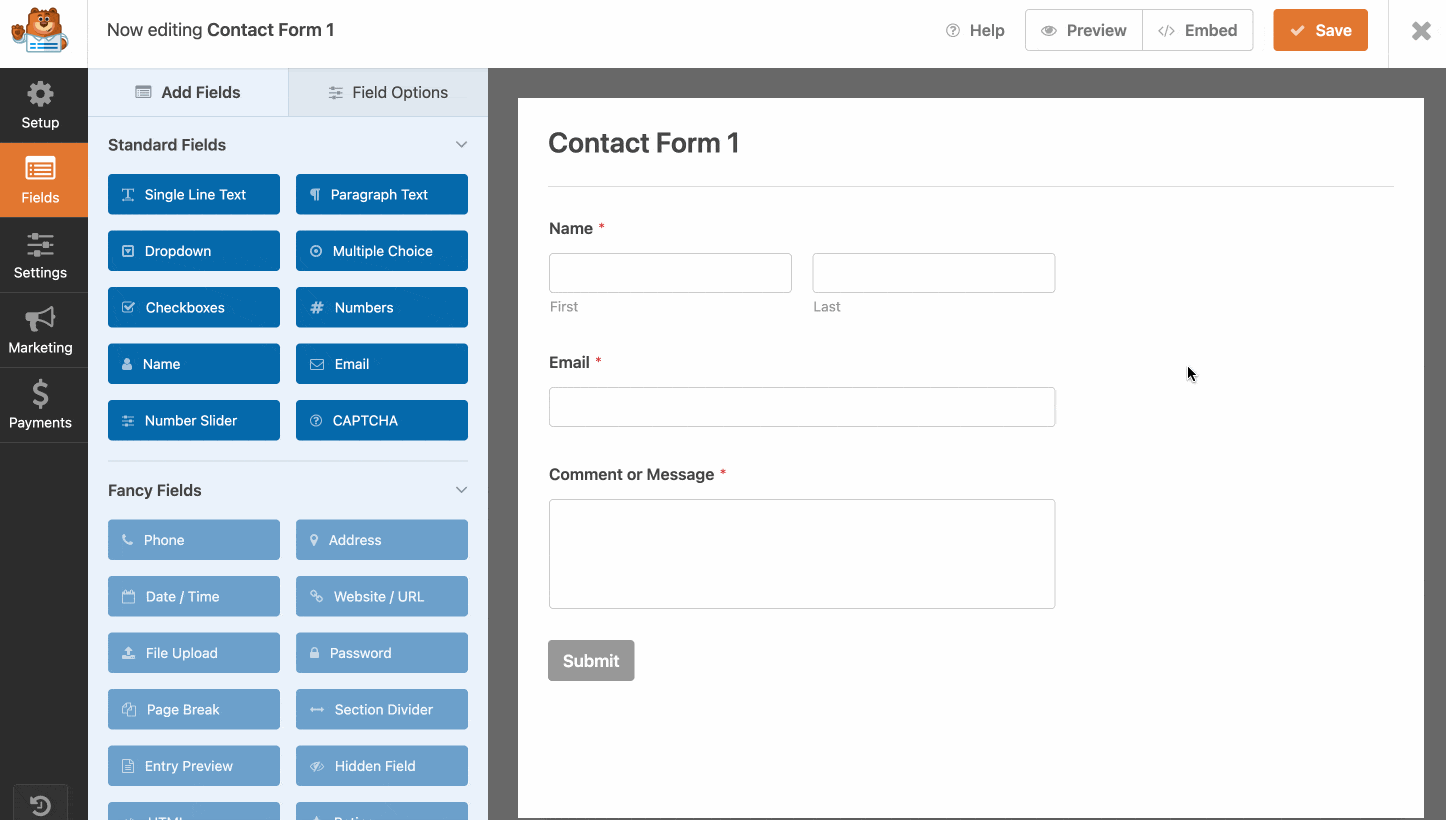
선택한 필드를 간단히 클릭하면 편집할 수 있습니다. 그런 다음 WPForms는 3개의 탭이 있는 "필드 옵션" 탭으로 사용자를 보냅니다.
- " 일반 ": 여기에서 각 필드의 문구와 형식을 수정하여 선택한 언어로 번역할 수 있습니다. 양식을 제출할 수 있도록 필드가 필수인지 여부를 선택할 수 있습니다(작은 버튼 "필수"를 비활성화하면 더 이상 필요하지 않습니다).
- " 고급 "을 사용하면 필드 크기를 조정하고 CSS 클래스를 추가하고 레이블을 숨길 수도 있습니다.
- " 스마트 로직 "은 양식에 조건부 로직을 추가하기 위한 Pro 기능입니다.
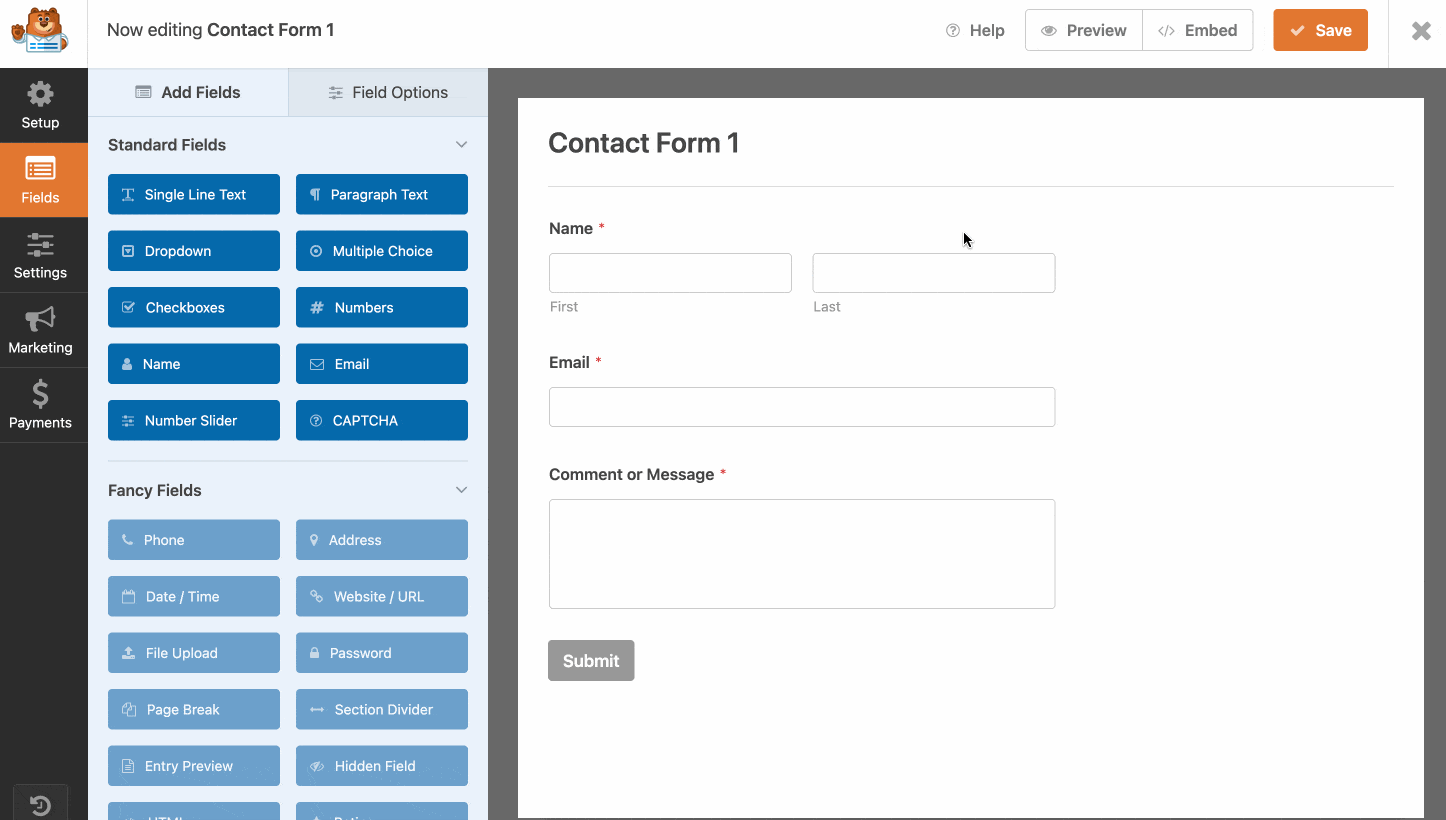
첫 번째 설정을 하셨습니까? 페이지 상단의 전용 버튼을 사용하여 양식을 저장하는 것을 잊지 마십시오. 콘텐츠에 통합하기 전에 사용 가능한 다른 설정을 살펴보는 것이 좋습니다.
4단계: 양식 조정
방문자에게 양식을 자랑스럽게 표시하기 전에 조정해야 할 몇 가지 세부 사항이 있습니다. 이렇게 하려면 왼쪽 사이드바의 "설정" 메뉴로 이동합니다.
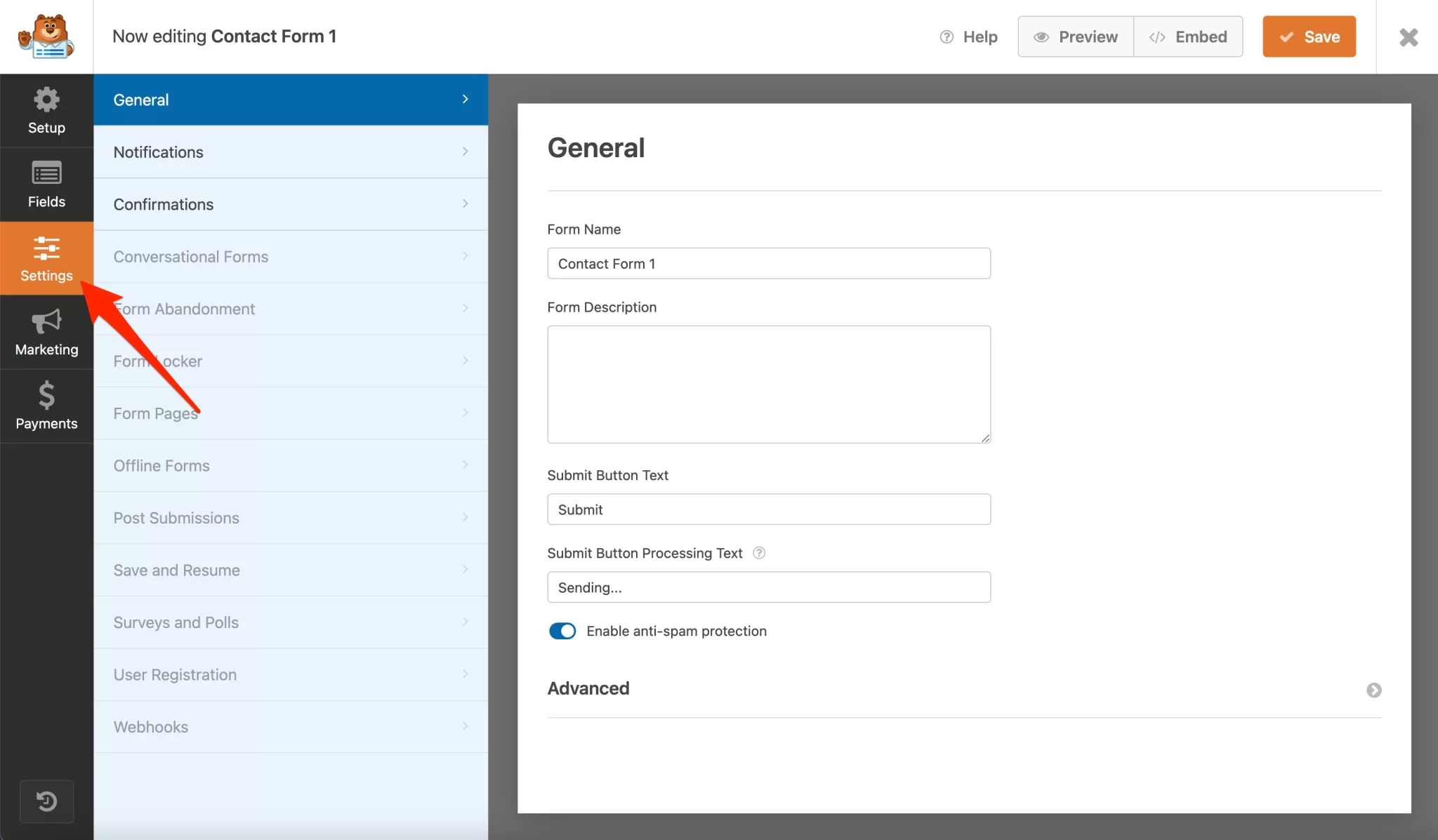
WPForms의 무료 버전을 사용하면 3가지 수준에서 작업할 수 있습니다.
- 제출 버튼 텍스트의 문구를 변경하려면 " 일반 ". 기본적으로 "제출"이 제안됩니다. 현재 제출 버튼의 텍스트와 동일한 작업을 수행합니다. 예를 들어 "보내는 중..." 대신 "로드 중..."을 입력합니다.
- " 알림 " ... 알림 보내기를 활성화합니다. 즉, 양식이 제출될 때 보내는 이메일입니다.
- 양식을 제출한 후 짧은 메시지 표시를 설정하는 " 확인 "(예: "연락해 주셔서 감사합니다. 최대한 빨리 연락 드리겠습니다."). 특정 페이지를 표시하거나 페이지(예: 홈 또는 랜딩 페이지)로 링크하는 것도 가능합니다.
"마케팅" 탭을 사용하면 WPForms를 이메일 마케팅 서비스 또는 CRM(고객 관계 관리)과 통합할 수 있습니다. 글쎄, 나는 당신에게 바로 말할 수 있습니다. 무료 버전에는 Constant Contact 또는 Uncanny Automator와의 통합이라는 두 가지 선택 사항만 있습니다.

유명한 HubSpot, Mailchimp 또는 ActiveCampaign을 사용하십니까? 선택의 여지가 없습니다. 해당하는 프리미엄 라이선스를 구매해야 합니다.
마지막으로 무료 플러그인("결제" 탭)에는 결제 게이트웨이 통합이 제공되지 않습니다.
5단계: 양식을 WP 콘텐츠에 통합
WPForms의 Contact Form으로 양식을 만드는 이 프로세스의 마지막 단계는 이를 WordPress 사이트에 통합하는 것입니다.
페이지 상단의 "포함" 버튼을 클릭하면 WPForms에서 양식을 통합할 페이지를 선택하거나 새 페이지를 만들 수 있습니다.
물론 이것도 할 수 있습니다. 여기서는 두 가지 고전적인 경우를 통해 구텐베르크 블록 또는 단축 코드를 사용하여 수행하는 방법을 보여 드리겠습니다.
페이지 또는 게시물에 WPForms 양식을 통합하는 방법은 무엇입니까?
좋은 연락처 페이지가 있고 여기에 양식을 통합하고 싶습니까? 원하는 페이지로 이동하여 양식을 추가할 영역을 정의합니다.
이 시점에서 두 가지 옵션이 있습니다.
- "WPForms" 블록을 추가하고 해당 양식을 선택하십시오.
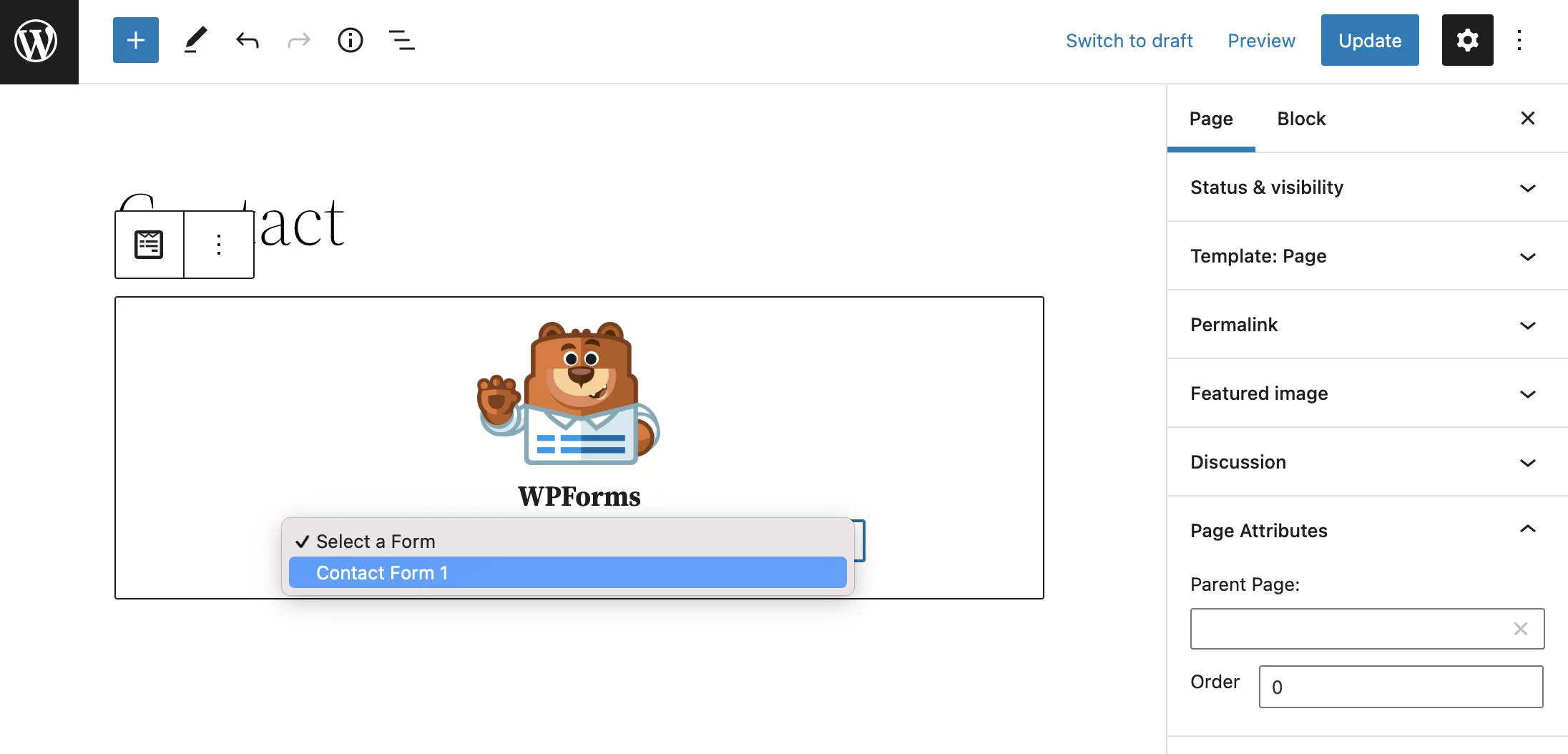
- 또는 양식과 관련된 단축 코드를 입력하여 "단축 코드" 블록을 추가하십시오(예:
[wpforms]).
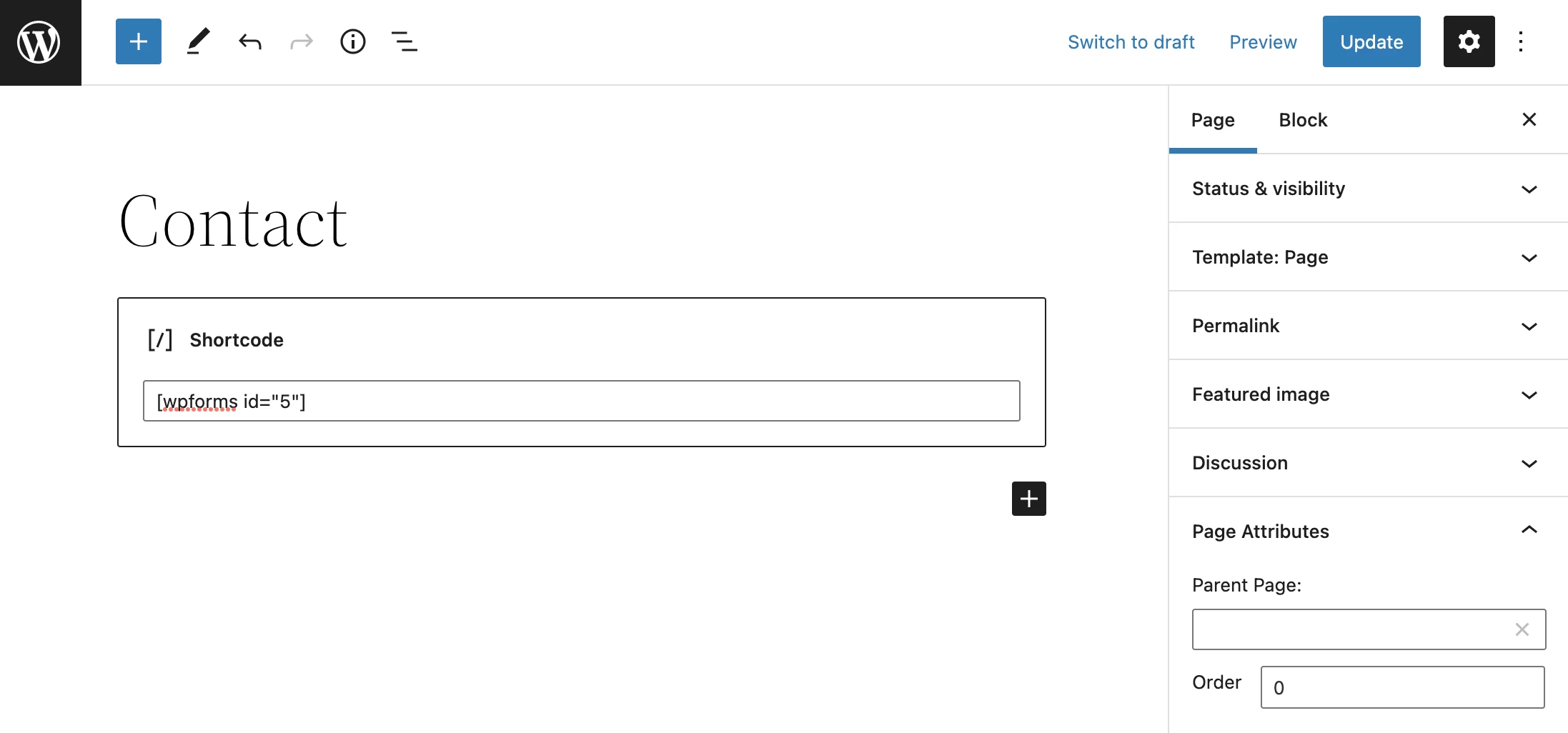
위젯 영역에 양식을 통합하는 방법은 무엇입니까?
방금 선택한 형식을 출판물에 포함하는 방법을 보았습니다. 하지만 사이드바나 바닥글과 같은 위젯 영역에 추가하고 싶습니까?
제공되는 위젯 영역의 수와 유형은 사용 중인 테마에 따라 다릅니다. 예를 들어 사이드바를 제공하지 않을 수 있습니다.
여기서 다시 두 가지 방법으로 진행할 수 있습니다.
- 예를 들어 Twenty Twenty-Two와 같은 전체 사이트 편집(FSE) 호환 테마를 사용하는 경우 모양 > 편집기 로 이동하여 바닥글에 양식을 추가합니다.
- FSE 호환 테마를 사용하지 않는 경우 모양 > 위젯 으로 이동합니다. 그런 다음 테마에서 제안한 위젯 영역에서 양식에 해당하는 "WPForms" 블록 또는 "단축 코드" 블록을 통합할 수 있습니다. 아래 예에서 내가 이 테스트에 사용하는 테마(Twenty Twenty-One)는 하나의 위젯 영역(바닥글)만 제공한다는 것을 알 수 있습니다.
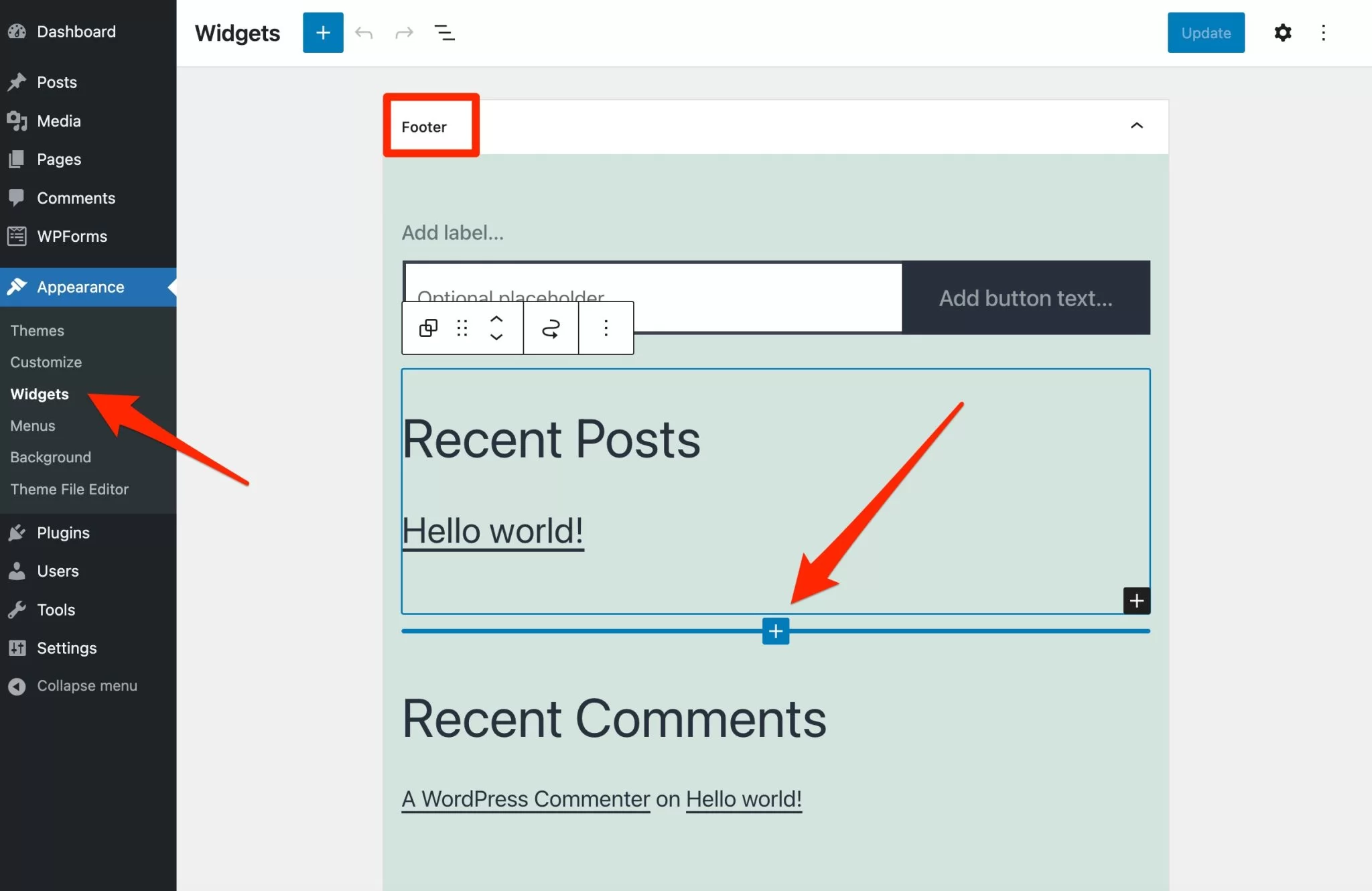
이번에는 모든 것이 좋습니다. 템플릿 선택에서 페이지의 통합에 이르기까지 A에서 Z까지 WPForms로 양식을 만드는 방법을 알고 있습니다.
다음 부분에서는 양식을 미세 조정하기 위해 훨씬 더 고급 설정을 할 수 있음을 보여 드리겠습니다.
WPForms에서 제안하는 설정 메뉴는 무엇입니까?
지금까지 양식의 보이는 부분, 즉 방문자가 웹사이트에서 보게 될 부분을 사용자 지정하는 방법을 배웠습니다.
이와 함께 일반 메뉴 "WPForms"의 하위 메뉴에 흩어져 있는 편리한 작은 설정 전체를 사용하여 이 양식의 잠긴 부분을 해결할 수도 있습니다.
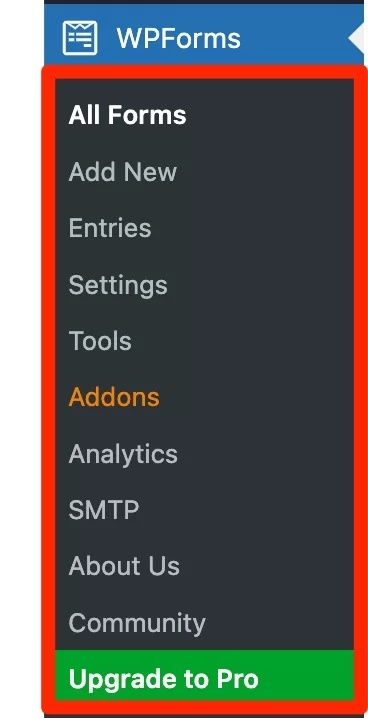
바로 처리합시다.
설정
"설정" 하위 메뉴는 8개의 탭이 있는 가장 많은 옵션이 있는 메뉴입니다.
- Pro 라이선스를 활성화하거나 CSS 및 GDPR과 관련된 설정을 하려면 " 일반 "(이 게시물에서 양식을 이 규정을 준수하도록 만드는 자세한 정보). 기본 옵션은 일반적으로 잘 설정되어 있습니다.
- “ 이메일 ” 이메일 알림의 모양을 설정합니다(템플릿, 헤더 이미지, 배경색).
- hCaptcha 또는 Google reCAPTCHA를 설정하려면 " CAPTCHA ".
- “ Validation ”은 사용자가 실시간으로 양식을 작성할 때 표시되는 메시지를 구성합니다.
- " 통합 "은 WPForms를 Mailchimp 또는 ActiveCampaign과 같은 타사 도구와 통합하는 데 도움이 됩니다.
- " 지리적 위치 "(프로). 이 애드온을 사용하면 양식을 작성한 방문자의 지리적 위치 데이터를 수집할 수 있습니다.
- 예를 들어 사용자 역할에 따라 WPForms 기능에 대한 액세스를 관리하고 사용자 정의하는 " 액세스 "(Pro).
- " 기타 "에는 플러그인 공지를 숨기고 세부 정보를 업데이트하거나 제거하려는 경우 WPForms와 관련된 모든 데이터를 삭제하는 다양한 옵션이 포함되어 있습니다.
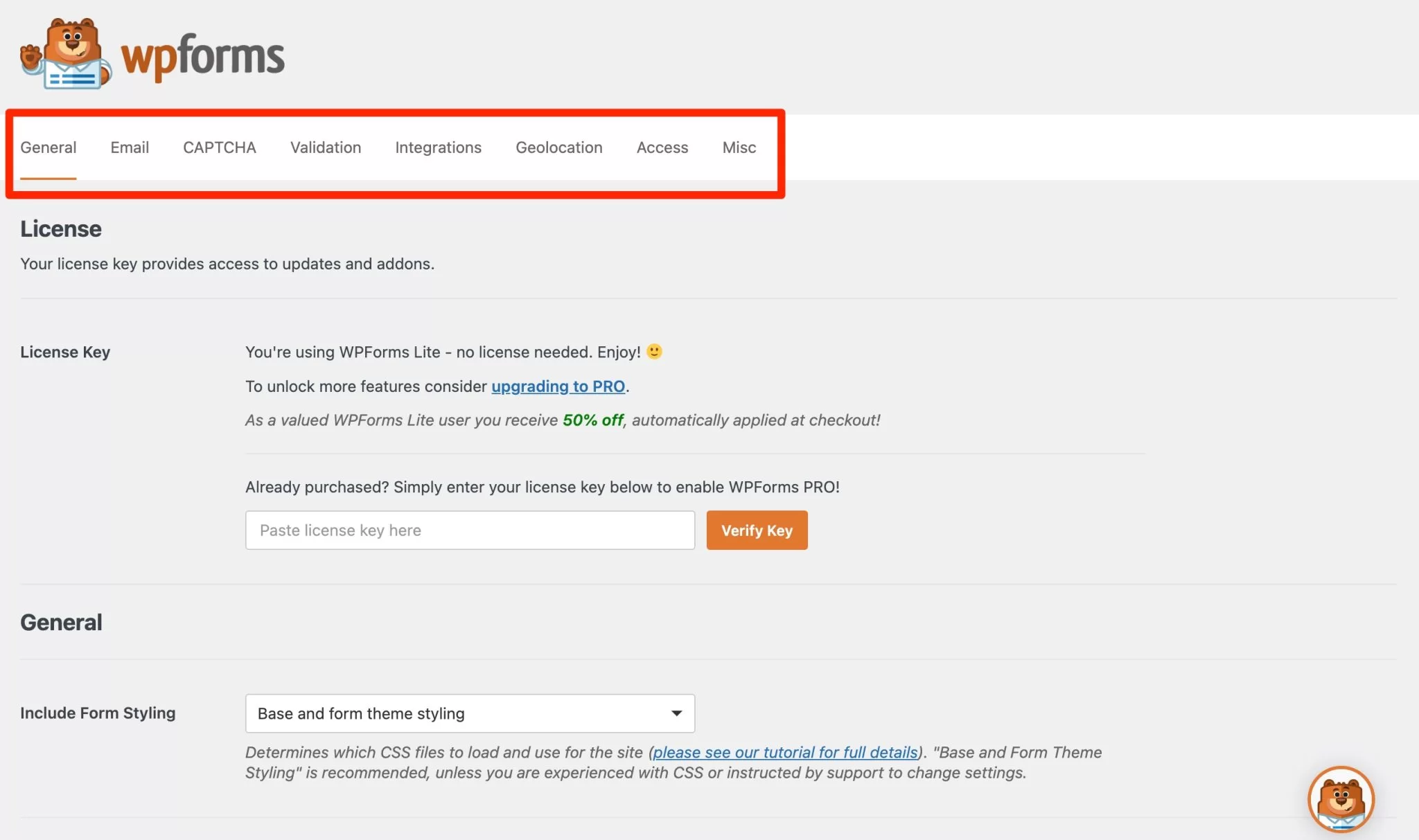
엔트리
"항목" 하위 메뉴는 리드(양식을 작성하고 제출한 사람들)와 관련된 여러 데이터를 수집합니다. 예를 들어 날짜별로 필터링하여 양식이 채워진 횟수를 볼 수 있습니다.
그런 다음 각 양식에 대해 예를 들어 사람이 채운 모든 필드를 찾고, 메모를 추가하고, 데이터를 인쇄, 내보내기, 가져오기 등을 할 수 있습니다.
도구
"도구" 하위 메뉴에서 양식을 가져오고 내보낼 수 있으며, 필요한 경우 시스템 정보에 액세스하고 플러그인을 디버깅할 수 있습니다.
애드온
"추가 기능"은 플러그인의 Pro 버전에서 찾을 수 있는 모든 WPForms 추가 기능을 제공합니다(자세한 정보는 다음 섹션 참조).
해석학
"Analytics" 하위 메뉴는 WPForms 뒤에 있는 회사인 Awesome Motive가 제안한 플러그인 중 하나인 MonsterInsights와 WPForms를 통합할 것을 제안합니다.
SMTP
"SMTP"는 WPForms를 많은 Awesome Motive 플러그인 중 하나인 WP Mail SMTP와 통합하도록 초대합니다. 보시다시피 어썸모티브 팀은 마케팅에서 그리 나쁘지 않습니다.
그렇다면 SMTP(Simple Mail Transfer Protocol)는 무엇입니까? 이메일을 보내는 데 사용되는 프로토콜입니다. 이메일 전송에 최적화된 서버(웹 서버가 아닌 Gmail, Outlook, Yahoo 서버 등)를 사용하면 이메일 전달 가능성을 높이는 데 도움이 됩니다.
WordPress는 이메일 서비스가 아니므로 이메일 클라이언트(예: Gmail, Yahoo, Outlook 등)에서 사용하는 스팸 장벽을 통과하는 데 어려움이 있을 수 있습니다.
따라서 각 양식 제출과 함께 전송될 이메일 알림의 전달 가능성에 영향을 줄 수 있습니다. 그들이 목적지에 도달하지 않거나 수신자의 스팸 폴더에 들어가지 않도록 하려면 WP Mail SMTP 플러그인이 유용할 수 있습니다 .
지역 사회
마지막으로 "커뮤니티" 하위 메뉴는 비공개 Facebook 그룹(+15K 회원) 또는 공식 YouTube 채널과 같은 WPForms와 관련된 커뮤니티 리소스를 제공합니다.
이제 WPForms 인터페이스 및 설정 메뉴에 익숙해졌습니다. 이제 WPForms에서 제공하는 애드온으로 넘어갈 차례입니다.
WPForms에서 제안한 애드온은 무엇입니까?
양식 사용자 정의를 더 진행하고 플러그인을 더욱 유연하게 만들기 위해 애드온을 활용할 수도 있습니다. WPForms > Addons 메뉴를 통해 찾을 수 있습니다.
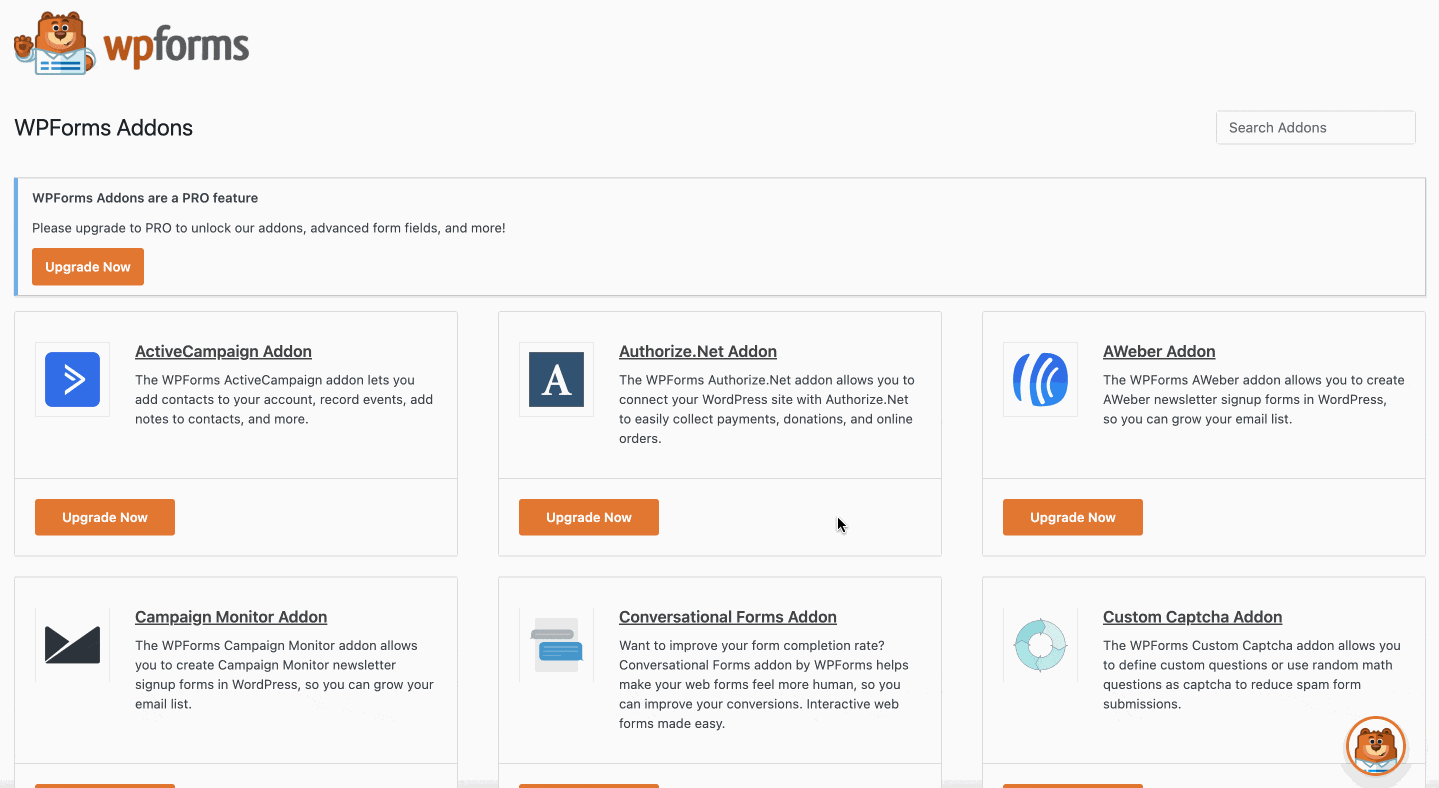
글을 쓰는 시점에서 나는 그 중 25개를 세었다. 이러한 애드온에 대해 기억해야 할 몇 가지 사항은 다음과 같습니다.
- 플러그인의 4개 Pro 라이선스 중 하나에서만 사용할 수 있습니다.
- 개별적으로 활성화할 수 없습니다. 당신은 당신의 라이센스에 제안된 것들을 다루어야 합니다.
- 라이선스가 비쌀수록 더 많은 애드온을 갖게 됩니다. 가장 비싼 라이선스("Elite")에는 모든 애드온이 포함됩니다. 반면에 엔트리 레벨 라이센스에는 "Custom Captcha Addon"(Captcha에서 선택한 질문을 정의하기 위해)이라는 하나의 애드온만 포함됩니다.
또한 이러한 모듈은 다른 범주로 그룹화할 수 있습니다. 일부는 다음과 WPForms의 통합을 허용합니다.
- 이메일 마케팅 도구: ActiveCampaign, AWeber, Campaign Monitor, Drip, GetResponse, Mailchimp, SendinBlue.
- CRM: HubSpot, Salesforce.
- 작업을 자동화하는 도구 : Zapier, Webhooks.
- 지불 게이트웨이 : PayPal, Stripe, Square, Authorize.net.
다른 것들은 변환 측면에서 양식의 효율성을 향상시키기 위해 있습니다.
- 산만하지 않은 양식을 만들기 위한 "양식 페이지".
- "양식 포기", 양식 작성을 완료하지 않은 사람들을 다시 활성화합니다.
- "대화식 양식"은 양식 완성률을 향상시킵니다.
- "서명", 방문자가 양식에 전자적으로 서명하도록 합니다.
- "사용자 여정", 방문자가 양식을 작성하기 전에 이동한 경로를 검색합니다.
마지막으로 일부는 양식에 기능을 추가하는 데 사용됩니다.
- "양식 보관함", 양식에 대한 액세스를 제한합니다.
- 방문자의 지리적 위치 정보를 저장하는 "지리적 위치".
- "설문조사 및 설문조사", 설문지 및 설문조사 등을 생성합니다.
이 모든 애드온은 WPForms의 Pro 버전에 포함되어 있으므로 얻으려면 비용이 얼마나 드는지 확인하십시오.
WPForms 비용은 얼마입니까?
아시다시피 공식 디렉토리에 이미 무료 버전의 WPForms가 있지만 여전히 매우 제한적입니다. 프리미엄 플러그인의 원칙입니다. 너무 많이 주지 않으면서 최대치를 노리십시오. 그렇지 않으면 아무도 프리미엄 버전을 구매하지 않을 것입니다.
WPForms Pro 제안은 4개의 라이선스로 구성됩니다.
- "기본" 은 최대 1개 사이트에서 연간 $39.50입니다.
- "플러스" 는 최대 3개 사이트에서 연간 $99.50의 비용이 듭니다.
- "Pro" 는 최대 5개 사이트에서 연간 $199.50입니다.
- "엘리트" 는 무제한 사용에 대해 $299.50/년입니다.
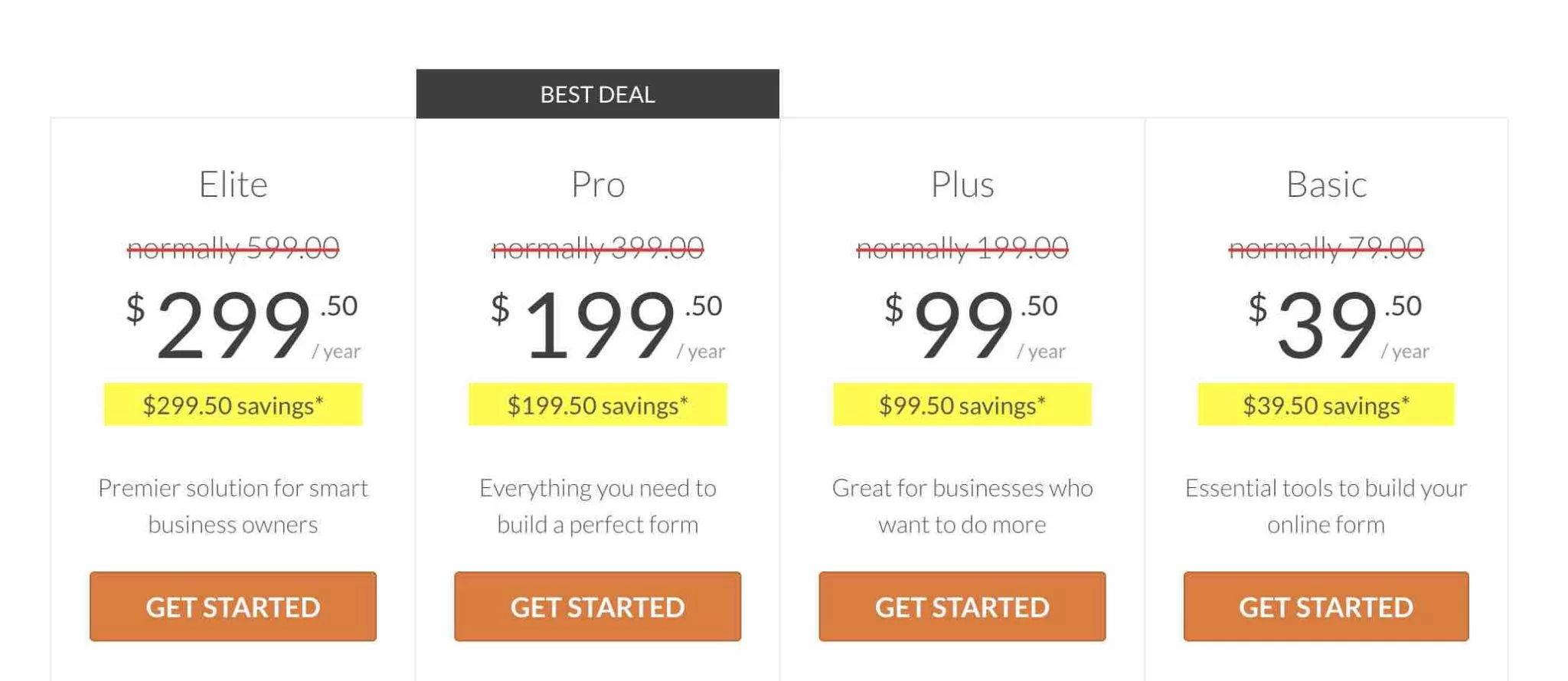
보시다시피 라이센스 선택은 우선 WPForms를 사용하려는 사이트 수에 따라 다릅니다.
하지만 그게 다가 아닙니다. 구현하려는 기능과 사용하려는 애드온에 따라 라이선스가 다소 적절할 것입니다.
예를 들어 WPForms를 Stripe 또는 PayPal Standard에 연결하기 위해 애드온이 필요한 경우 "Pro" 및 "Elite" 라이선스만 이 두 애드온을 제공합니다.
선호하는 CRM(HubSpot 또는 Salesforce)과 양식을 통합하시겠습니까? 단일 사이트에서 WPForms를 사용하려는 경우에도 "엘리트" 라이선스로 시작해야 하며 거의 $300/년을 지불해야 합니다.
독자가 올바르게 지적했듯이 WPForms에서 제공하는 프로모션 요금은 첫 해에만 유효합니다. 가격표에 작은 별표로 표시된 이 정보를 주시해야 합니다.
즉, 1년 후에 라이선스를 갱신하려는 경우(지원 및 업데이트의 혜택을 계속 받기 위해) 전체 가격을 지불해야 합니다. 2년차부터 기본 라이선스의 경우 연간 $79입니다. 또는 Elite 라이선스의 경우 연간 $599입니다.
WPForms에 대한 최종 의견
WPForms는 여러 장점을 결합한 매우 흥미로운 플러그인이지만 개발할 몇 가지 단점도 있습니다.
강력하고 유연하며 초보자에게 적합한 #WPForms는 #WordPress 생태계에서 5분 만에 양식을 디자인할 수 있는 최고의 플러그인 중 하나입니다.
WPForms의 장점
- 매우 사용하기 쉬운 플러그인입니다.
- 사용자 인터페이스 및 인체 공학.
- 끌어서 놓기 양식 작성기.
- 양식을 시작할 때 처음부터 시작하지 않도록 하는 수많은 템플릿.
- 기본적으로 통합된 스팸 방지.
- 연락처, 지불, 구독, 견적 등 생각할 수 있는 거의 모든 유형의 양식을 만들 수 있습니다.
- 예를 들어 조건부 논리와 같은 필수 옵션을 사용하여 양식을 최대한(프리미엄) 사용자 지정할 수 있는 많은 기능.
- 여러 페이지 빌더(Elementor, Divi Builder)와의 통합.
- 빈번한 업데이트와 매우 좋은 문서.
WPForms의 약점
- 무료 버전은 빠르게 한계에 도달합니다. 10개의 표준 필드에만 의존할 수 있으며 Constant Contact와의 통합만 제공됩니다. 후자는 시장에서 가장 인기 있는 이메일 마케팅 도구가 아닙니다.
- 단일 애드온을 활성화하는 것은 불가능합니다. 애드온을 하나씩 판매하지 않는 것은 부끄러운 일입니다.
- 기본적으로 양식은 테마 스타일을 상속합니다. 이것은 좋은 일이지만 사용자 정의하려면 전용 옵션이 없고 CSS 코드를 추가해야 합니다. 이 언어를 안다면 O.-K. 그렇지 않으면 어려움을 겪을 수 있습니다.
- 프리미엄 버전의 가격입니다. "기본" 라이선스는 여전히 옵션이 제한되어 있습니다(하나의 애드온만 제공됨). WPForms의 모든 애드온을 활용하려면 "엘리트" 라이선스($299.50/년)를 선택해야 합니다. 그리고 2년차 이후에 라이센스를 갱신하려면 가격이 거의 엄두가 나지 않습니다("엘리트" 라이센스의 경우 거의 $600)!
WPForms는 누구를 위한 것입니까?
사용이 간편하기 때문에 WPForms는 첫 번째 연락처 양식을 만들고자 하는 초보자에게 완벽하게 적합한 플러그인입니다 .
경험 많은 기술자와 마케터는 플러그인이 제공하는 다양한 옵션과 코드를 사용하여 플러그인의 기능을 사용자 정의하고 확장할 수 있는 후크의 존재에 매료될 것입니다.
무료 버전은 소란 없이 매우 빠르게 모양을 사용자 정의할 필요 없이 간단한 연락처 양식을 만들고자 하는 사람들에게 충분할 것입니다. 비교하자면 WPForms의 인터페이스는 경쟁업체 중 하나인 Contact Form 7보다 여전히 환영합니다.
고급 요구 사항(마케팅, 영업 등)의 경우 프리미엄 버전이 빠르게 필수가 될 것입니다. 그러나 그것을 최대한 활용하려면 가격이라는 단점이 있습니다. 예를 들어 Gravity Forms(제휴 링크)와 같은 WPForms의 Contact Form 대신 강력하고 저렴합니다.
WPForms 다운로드:
당신은 WPForms 팬입니까? 댓글에서 이 플러그인에 대한 의견을 공유하세요.